电脑屏幕怎么调整比例 如何在Win10电脑上调整显示比例
现如今在我们的日常生活中,电脑屏幕已经成为了我们不可或缺的工具之一,有时我们可能会面临一个问题,就是电脑屏幕的比例不合适,导致显示内容过大或过小,给我们的使用带来了不便。在Windows10电脑上,我们应该如何调整显示比例呢?通过简单的操作,我们可以轻松地调整电脑屏幕的比例,以获得更好的视觉体验。接下来让我们一起来探讨一下吧。
步骤如下:
1.运行CAD软件时,由于电脑屏幕原来的显示比例是150%。CAD软件弹出窗口提示降低显示比例。

2.点击电脑屏幕左下角的Windows图标,在弹出的菜单列表中点击【设置】。页面进入到【Windows设置】页面。
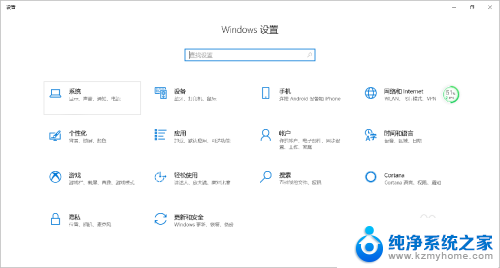
3.在【Windows设置】页面,点击【系统】选项。往下拖动页面,找到【缩放与布局】,更改文本、项目等的大小,点开下拉菜单,由原来的150%,改为100%。
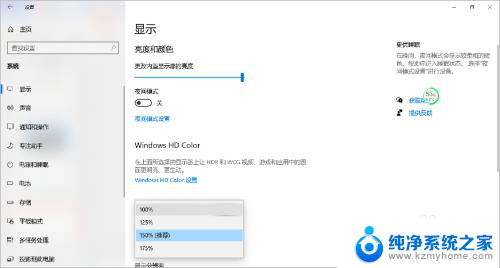
4.将文本、项目等的大小更改为100%后,发现页面的图标都变小了,页面展示的项目内容变多了。
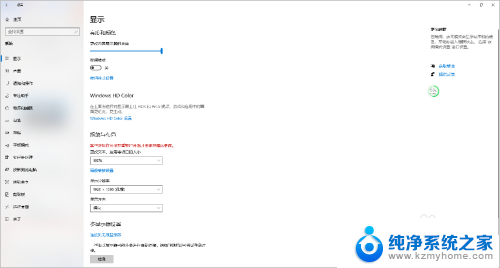
5.回到桌面,重新运行CAD软件,发现原来要求修改显示比例的提示没有了。电脑屏幕显示比例修改完毕。
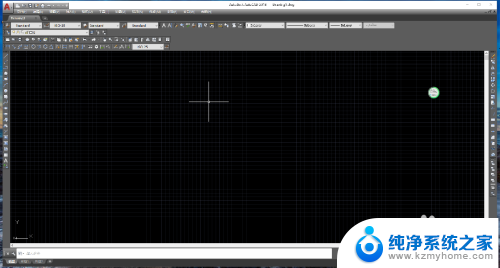
6.总结:
1.运行CAD软件时,由于电脑屏幕原来的显示比例是150%。CAD软件弹出窗口提示降低显示比例。
2.点击电脑屏幕左下角的Windows图标,在弹出的菜单列表中点击【设置】。页面进入到【Windows设置】页面。
3.在【Windows设置】页面,点击【系统】选项。往下拖动页面,找到【缩放与布局】,更改文本、项目等的大小,点开下拉菜单,由原来的150%,改为100%。
4.将文本、项目等的大小更改为100%后,发现页面的图标都变小了,页面展示的项目内容变多了。
5.回到桌面,重新运行CAD软件,发现原来要求修改显示比例的提示没有了。电脑屏幕显示比例修改完毕。
以上是关于如何调整电脑屏幕比例的全部内容,如果您遇到同样的问题,可以参考本文中介绍的步骤进行修复,希望这对大家有所帮助。
电脑屏幕怎么调整比例 如何在Win10电脑上调整显示比例相关教程
- 如何设置电脑显示器的比例 如何在Win10电脑上调整显示比例
- 系统缩放比例哪里调 Win10电脑如何调整显示大小
- win10比例缩放 Win10如何自定义屏幕缩放比例
- 笔记本缩放比例怎么调 怎么在Windows10上设置笔记本屏幕的缩放比例
- 电脑显示度怎么调整 Windows10系统如何调整屏幕色彩饱和度
- 电脑显示屏黑色怎么调整 win10电脑屏幕颜色调节方法
- 怎么调整电脑屏幕显示亮度台式 win10台式电脑如何调整屏幕亮度
- win10桌面显示不全屏怎么调整 win10屏幕显示不完全怎么调整
- 怎样调节显示器亮度 Win10电脑如何调整屏幕亮度
- 电脑屏幕上字体模糊怎么回事 win10字体显示模糊怎么调整
- windows10复制文件需要管理员权限 如何解决需要管理员权限才能复制文件夹的问题
- 右键新建没有ppt怎么办 Win10右键新建菜单中没有PPT如何添加
- 打开电脑触摸板 win10触摸板功能开启
- 测试麦克风没声音 Win10测试麦克风声音步骤
- 电脑怎么更改默认打开文件的方式 Win10系统如何修改文件默认打开方式
- 电脑快捷键和软件快捷键冲突 Windows10热键冲突解决方法
win10系统教程推荐
- 1 打开电脑触摸板 win10触摸板功能开启
- 2 怎么设置windows登录密码 Windows10用户登录密码强度设置
- 3 文件图片不显示怎么办 win10系统文件夹中图片不显示解决方法
- 4 接入耳机识别不到麦克风 Win10耳机麦克风插入后设备不显示的解决方案
- 5 电脑桌面放在d盘 win10系统桌面文件保存到D盘方法
- 6 win10更换锁屏 Windows 10锁屏界面设置方法
- 7 win10耳麦说话声音小 Win10系统麦克风声音调节不灵敏怎么办
- 8 win10屏幕保护程序无法设置 Win10屏幕保护程序设置问题解决方法
- 9 window防火墙在哪里 Windows10自带防火墙如何设置
- 10 怎么知道win10激活时间 如何查看win10系统的激活日期